Cuadro de diálogo Cargar archivos de aplicación
El cuadro de diálogo Cargar archivos de aplicación le permite cargar y descargar los siguientes tipos de aplicaciones para ejecutar dentro de BricsCAD:
- LSP: aplicaciones LISP de BricsCAD y otros programas CAD.
- Aplicaciones DES - DES LISP.
- BRX - aplicaciones de extensión de tiempo de ejecución de BricsCAD.
- TX - Aplicaciones de extensión Teigha, de Open Design Alliance.
- ARX - aplicaciones de extensión de tiempo de ejecución de AutoCAD de Autodesk.
- DBX - Aplicaciones DBX.
- DRX: dibujo de aplicaciones de extensión de tiempo de ejecución.
- DVD - Aplicaciones de Visual Basic.
- MNL - Expresiones LISP para archivos de menú.
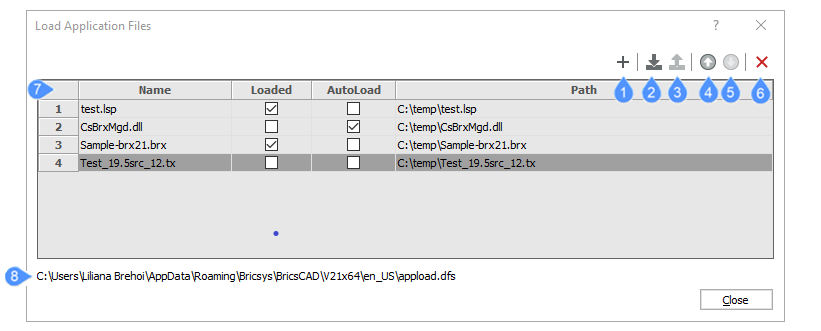
- Añadir archivo de aplicación
- Cargar aplicación seleccionada
- Descargar la aplicación seleccionada
- Mover la aplicación hacia arriba
- Mover la aplicación hacia abajo
- Eliminar la aplicación seleccionada
- Lista de archivos de aplicación
- Ruta del archivo de la aplicación
Añadir archivo de aplicación
Abre el cuadro de diálogo Seleccionar archivos de aplicación .
Cargar aplicación seleccionada
Carga las aplicaciones seleccionadas en BricsCAD. Solo se cargarán las aplicaciones compatibles con BricsCAD .
Descargar la aplicación seleccionada
Descarga las aplicaciones seleccionadas de BricsCAD. Las aplicaciones LISP deben eliminarse para descargarse en la sesión BricsCAD actual.
Mover la aplicación hacia arriba
Mueve las aplicaciones seleccionadas hacia arriba en la lista.
Mover la aplicación hacia abajo
Mueve las aplicaciones seleccionadas hacia abajo en la lista.
Eliminar la aplicación seleccionada
Elimina las aplicaciones seleccionadas de la lista.
Lista de archivos de aplicación
- Nombre: especifica el nombre y la extensión del archivo de la aplicación de la lista.
- Cargado: especifica si un archivo se carga o descarga en la sesión actual de BricsCAD.
- Carga automática: especifica si un archivo se cargará automáticamente en la próxima sesión de BricsCAD.
- Ruta: muestra la carpeta de ubicación de los archivos agregados.
Ruta del archivo de la aplicación
Muestra la carpeta de ubicación del archivo appload.dfs que contiene todas las aplicaciones añadidas mediante el cuadro de diálogo Seleccionar archivos de aplicación . Puede abrir el archivo con el Bloc de notas.
Las aplicaciones enumeradas en appload.dfs se cargan al inicio.

